

Após o processamento de operação individual ou de lote é possível recuperar em tela o histórico dessas operações, assim como obter esses dados convertidos num arquivo em formato "pdf" ou ainda ter acesso aos dados no relatório no formato original conforme coletado nas fontes.
![]() Forma de Acesso
Forma de Acesso
Selecione a opção “Relatórios” localizada no item de menu “Histórico de Decisões” na Interface Browser:
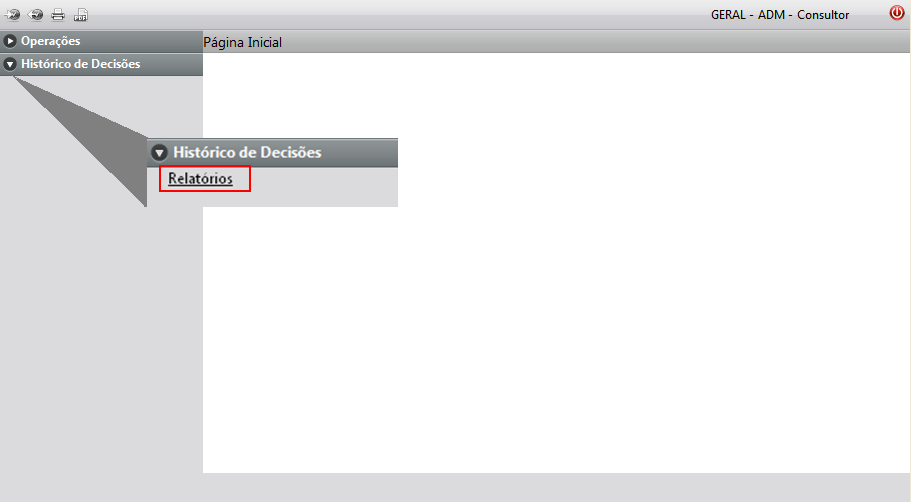
Figura 1 – Tela de acesso à funcionalidade “Relatórios”
![]() Disposição da Tela
Disposição da Tela
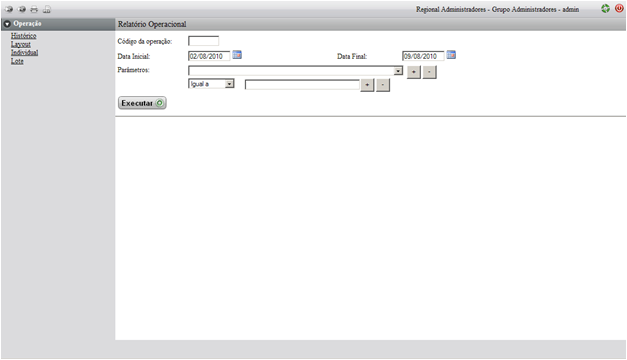
Figura 2 – Tela de geração de relatório
![]() Dicas de uso
Dicas de uso
Código de Operação: Informe o código para a recuperação do histórico de operações. Este código identifica uma decisão. Cada decisão gera um único código de operação, ou seja, não há repetição de códigos dentro do mesmo Servidor Crivo.
Data Inicial e Final: Informe o intervalo de datas para recuperação do histórico de operações.
Lote: Neste campo é apresentada a lista de arquivos de lote já processados. Deixe esse campo em branco, quando se tratar de uma operação individual.
Parâmetros: Este campo pode ser utilizado como auxiliar na precisão da busca de relatórios.
Existem várias categorias para a escolha de um parâmetro. Porém devemos nos atentar quanto as possíveis condições utilizadas concomitantemente com o parâmetro escolhido. São elas:
Igual a: De acordo com o Lote selecionado, os resultados exibidos pela pesquisa serão os registros "exatamente iguais" a condição abordada;
Diferente de: De acordo com o Lote selecionado, os resultados exibidos pela pesquisa serão TODOS os registros diferentes da condição abordada;
Contém: De acordo com o Lote selecionado, os resultados exibidos pela pesquisa serão todos os registros que contiverem a condição abordada;
![]() Caso nenhum lote seja selecionado, serão exibidos como resultado da pesquisa, de acordo com os parâmetros configurados, os registros de TODOS os lotes do período selecionado.
Caso nenhum lote seja selecionado, serão exibidos como resultado da pesquisa, de acordo com os parâmetros configurados, os registros de TODOS os lotes do período selecionado.
![]() Podem ser inseridas mais de uma condição para a pesquisa através do botão
Podem ser inseridas mais de uma condição para a pesquisa através do botão ![]() ou descartadas através do botão
ou descartadas através do botão ![]() .
.
![]() No caso de serem inseridos 2 ou mais parâmetros a condição entre eles para consulta se torna "E" ou seja, o resultado da busca trará operações que contenham um outro parâmetro.
No caso de serem inseridos 2 ou mais parâmetros a condição entre eles para consulta se torna "E" ou seja, o resultado da busca trará operações que contenham um outro parâmetro.
![]() No caso de serem inseridas 2 ou mais condições para o (o) parâmetro (s) escolhido, a condição entre elas se torna "OU", ou seja, o resultado da busca trará operações que contenham as duas ou apenas uma condição.
No caso de serem inseridas 2 ou mais condições para o (o) parâmetro (s) escolhido, a condição entre elas se torna "OU", ou seja, o resultado da busca trará operações que contenham as duas ou apenas uma condição.
Após obter as informações clique no botão ![]() , logo abaixo será exibido o resultado do processo, conforme mostra a figura a seguir:
, logo abaixo será exibido o resultado do processo, conforme mostra a figura a seguir:
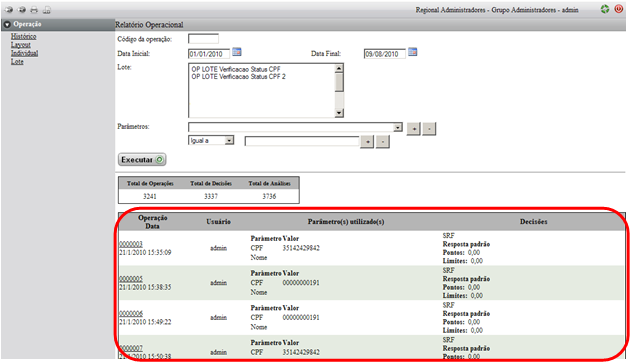
Figura 3 – Tela de resultado dos dados do arquivo processado
![]() O Total de Análises não se limita mais apenas a 500.
O Total de Análises não se limita mais apenas a 500.
Para visualizar o relatório clique no link do código da operação, conforme mostra a figura :
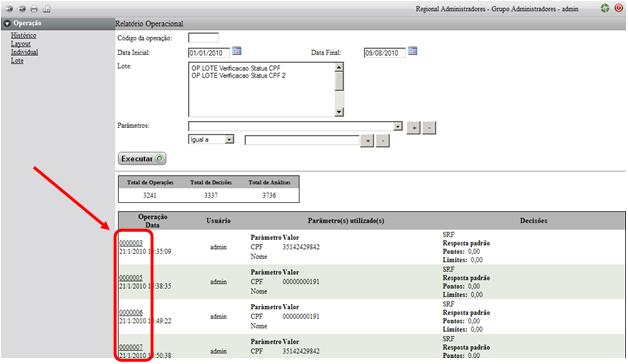
Figura 4 – Tela de resultado dos dados do arquivo processado
O resultado da análise será apresentado na tela, conforme mostra a figura abaixo:
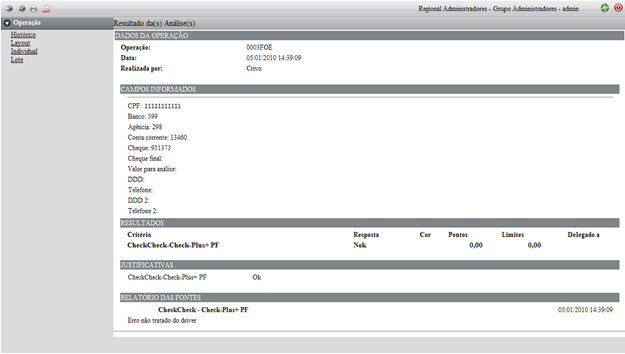
Figura 5 – Resultado da Análise da Operação Individual
Dados da Operação: Neste espaço são apresentadas as informações da operação, como o código, a data, horário da execução e a identificação do usuário que executou a operação.
Campos e Parâmetros Informados: Neste espaço são apresentados os campos e parâmetros de entrada informados inicialmente.
Resultados: Neste espaço são apresentados o critério, a resposta final, os pontos e o limite (caso tenham sido marcados para exibição).
Justificativas: Neste espaço são apresentadas as justificativas de resposta, dos pontos, do limite, das regras e das variáveis para a operação.
Relatório das Fontes: Neste espaço são apresentadas as informações retornadas das fontes de informação, conforme solicitadas na política/critério.
![]() Caso o parâmetro "Permite Gerar Relatório Original" das Configurações do Grupo no Administrador do Crivo estar marcado, na barra de título do resultado da análise será apresentada a opção "Gerar Relatório Original".
Caso o parâmetro "Permite Gerar Relatório Original" das Configurações do Grupo no Administrador do Crivo estar marcado, na barra de título do resultado da análise será apresentada a opção "Gerar Relatório Original".
O relatório também pode ser convertido para “pdf” através do ícone ![]() na Barra de Ferramentas.
na Barra de Ferramentas.